Waarschijnlijk niet de moeite waard om te zeggen dat de Play Market-toepassingsservice (ook bekend als Google Play) in Android-systemen een van die componenten is die het meest vatbaar is voor het optreden van een verscheidenheid aan fouten. Heel vaak worden problemen geassocieerd met het feit dat de installatie van applets onmogelijk is. Waarom worden apps niet gedownload van de Play Market? Zelfs de ontwikkelaars van het Android-besturingssysteem en de Google-diensten zelf zullen deze vraag waarschijnlijk niet eenduidig beantwoorden. Niettemin kunnen nog steeds verschillende hoofdoorzaken worden geïdentificeerd en op basis hiervan kunnen de ontstane problemen worden verholpen.
Waarom applicaties niet worden gedownload van de Play Market: de belangrijkste redenen
Over het algemeen lijkt de service zelf voor veel gebruikers wat onvolledig, al lijkt het op de nieuw aangeschafte smartphones en tablets voor het eerst normaal te werken. Problemen beginnen pas later, met name applicaties worden niet gedownload van de Play Market. Het wachten op de download kan enige tijd duren, waarna een passend bericht wordt weergegeven over de reden van de fout. Maar soms wordt in de melding alleen de foutcode aangegeven en is er geen duidelijke verklaring voor de reden.
Experts benadrukken verschillende hoofdpunten met betrekking tot het feit dat applicaties niet worden gedownload van de Play Market:
- niet genoeg geheugen op de interne opslag;
- verkeerd ingestelde datum en tijd;
- cache-overloop;
- de afwezigheid of onjuistheid van de geïnstalleerde updates van Google-diensten, waaronder de Play Market;
- problemen met geregistreerde accounts.
We hebben het niet over virussen, waarvan er de laatste tijd zoveel zijn dat je geen tijd hebt om ze bij te houden (hoewel hun impact niet is uitgesloten). We zullen ons uitsluitend concentreren op de problemen die verband houden met de Play Market-applet zelf en gerelateerde services, hoewel soms zelfs de meest gewone herstart van het apparaat helpt bij het elimineren van storingen.
Ruimte vrijmaken op de interne opslag
De meest voorkomende fout is de situatie waarin een geselecteerde applicatie niet alleen wordt gedownload van de Play Market vanwege een gebrek aan vrije ruimte. Ondanks het feit dat de service zelf één bestandsgrootte specificeert, waarvoor voldoende ruimte lijkt te zijn, "weegt" het installatieprogramma in feite veel meer. Wanneer een poging wordt gedaan om te downloaden, geeft de service meestal een bijbehorende melding weer met een voorstel om onnodige applets te verwijderen (hoewel niet altijd).
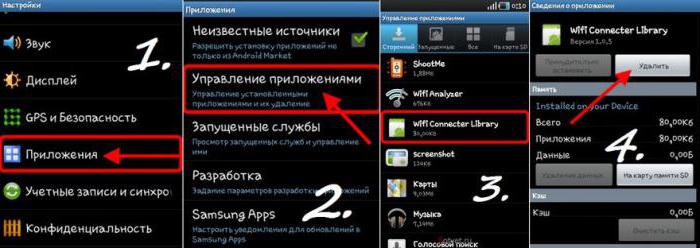
Voor een dergelijke situatie ligt de conclusie voor de hand: sommige zelden gebruikte of over het algemeen ongebruikte applicaties moeten worden verwijderd. Dit kan worden gedaan via de juiste sectie in de instellingen, waar de gewenste applet is geselecteerd, en na het invoeren van de parameters ervan, worden de knoppen voor het verwijderen van gegevens en het de-installeren ingedrukt. Hetzelfde geldt voor grote bestanden zoals foto's, video's of muziek. Als de gebruiker een optimalisatieprogramma of opschoner heeft geïnstalleerd, ziet de procedure er nog eenvoudiger uit.
Fout: Apps worden niet gedownload van de Play Market. datum en tijd
Er wordt vaak opgemerkt dat datum- en tijdinstellingen de prestaties van Google-services negatief kunnen beïnvloeden. In dit geval moet u deze parameters controleren.

In het instellingenmenu is de juiste sectie geselecteerd, maar bij het instellen van de huidige datum en tijd is het raadzaam om synchronisatie via het netwerk in te schakelen.
Maar soms werkt de synchronisatie mogelijk niet correct. In deze situatie moet u de opties handmatig instellen en de juiste tijdzone instellen door synchronisatie uit te schakelen.
Cache en tijdelijke bestanden
Een ander probleem met bijna alle Android-apparaten is de rommel van apparaten vanwege de aanwezigheid van een groot aantal tijdelijke bestanden en cache-overloop.
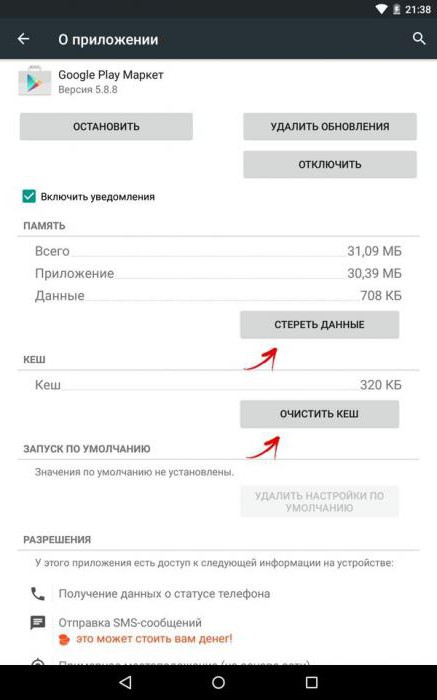
In dit geval moet u in het gedeelte Toepassingen de Play Market-applet vinden, de instellingen invoeren, de toepassing stoppen en op de knop Cache wissen drukken. Soms zijn vergelijkbare acties vereist voor andere Google-services, evenals voor de "Download Manager".
Updates voor Google-services installeren en verwijderen
Vaak kan het probleem zijn dat de nieuwste updates niet zijn geïnstalleerd voor de Play Market-applet zelf en andere services (automatische update is uitgeschakeld). Waarom worden apps niet gedownload van de Play Market? Alleen omdat de dienst zelf onbruikbaar blijkt te zijn in termen van toegang tot basisfuncties.
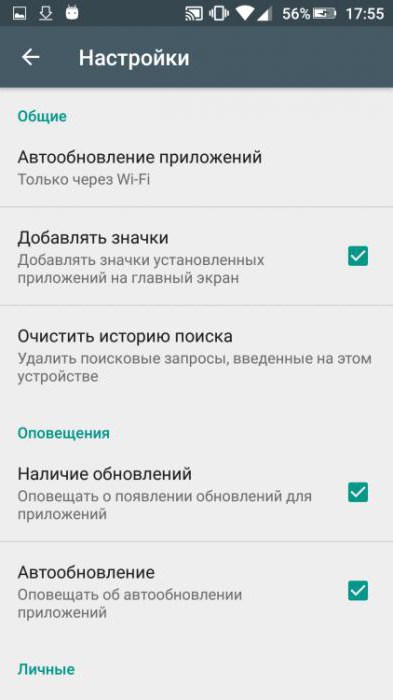
Voor dergelijke gevallen moet u de Play Market-applicatie openen, op de knop linksboven klikken en de instellingenregel in het menu selecteren. Hier hoeft u alleen auto-update in te schakelen (vink het vakje naast het bijbehorende item aan).
U kunt ook handmatig op updates controleren. Gebruik hiervoor het menu "Over de telefoon", waar u het systeemgedeelte en de regel voor het controleren op updates selecteert. Alles wat u vindt, moet worden geïnstalleerd. Natuurlijk moet u verbinding maken met internet.
Maar de updates zelf veroorzaken vaak fouten. Of er veel bugs in zitten, of dat ze niet volledig zijn geïnstalleerd - niemand weet het. Het gunstige effect kan echter soms worden bereikt door ze te verwijderen. Hiervoor wordt hetzelfde gedeelte met applicaties gebruikt en na het invoeren van de instellingen wordt de knop voor het verwijderen van updates ingedrukt. Als dergelijke acties het probleem niet oplossen, moet u de procedure herhalen voor de rest van Google-services en applets. Houd er rekening mee dat in dit geval automatische update moet worden gedeactiveerd voor Play Market-instellingen.
Accountacties
Ten slotte helpt het soms om persoonlijke gegevens te verwijderen die zijn gebruikt voor registratie bij het instellen van toegang tot Google-services.
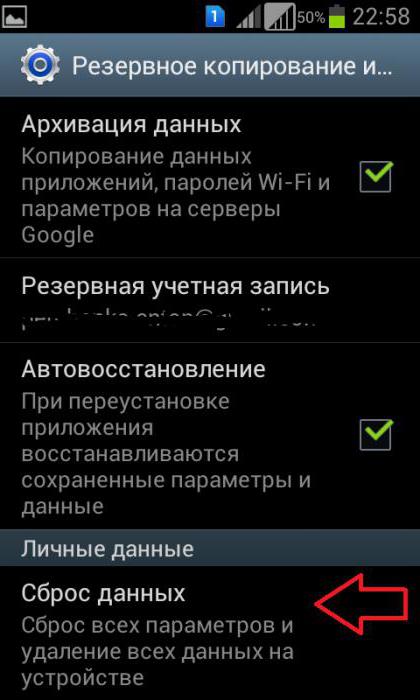
Dit kan worden gedaan via de back-up- en herstelsectie, waar u ervoor kiest om de instellingen te resetten met het verwijderen van persoonlijke informatie, waarna u het apparaat opnieuw moet opstarten en de informatie opnieuw moet invoeren.
De app opnieuw installeren
Een andere oplossing is om de Play Market-applet van internet te downloaden, de installatiedistributiekit in APK-indeling naar het apparaat te kopiëren en opnieuw te installeren.
Bijzondere aandacht moet worden besteed aan het activeren van de toestemming om applicaties van onbekende bronnen te installeren. Als het downloaden en kopiëren vanaf een computer wordt uitgevoerd, moet u USB-foutopsporing activeren. De versie van de applet zelf zou labels moeten hebben zoals Team Black Out of No Update. Natuurlijk moet je een applet kiezen die exclusief is voor jouw versie van Android, die je kunt vinden in het gedeelte 'Over de telefoon'.
Fabrieksfirmware herstellen
Ten slotte kunt u een andere optie adviseren om het probleem op te lossen. We hebben het over een volledige restauratie van de originele firmware, bijvoorbeeld na het installeren van een aangepaste. Waarom worden applicaties in een dergelijke situatie niet gedownload van de Play Market? Het is zo simpel! De firmware zelf bevat een niet-werkende versie van de hoofdapplet of de functionaliteit ervan is verbroken vanwege conflicten tussen systeemcomponenten.
Om dit op te lossen, kunt u een harde reset uitvoeren (Hard Reset), maar om niet zo'n extreme methode te gebruiken, is het beter om het apparaat aan te sluiten op een computer waarop het besturingsprogramma is geïnstalleerd en de nodige acties uit te voeren met zijn hulp ( gebruik bijvoorbeeld de Xperia Companion-applicatie voor een reeks Sony-smartphones) ...





